Sukurkite skyrių kietajame diske su standartiniu įrankiu „Windows 7“

- 5044
- 560
- Raul Becker
Turinys
- Kaip sukurti skyrių kietajame diske iš „Windows“?
- Išvada
Sveiki! Aš greičiausiai pradėsiu nuo pat pradžių, o jei nesate labai įdomus ir žinote, kodėl šis straipsnis parašytas, galite saugiai pereiti prie kitos antraštės, apačioje puslapyje. Nusprendžiau įdiegti „Windows 8“, noriu išbandyti naują sistemą ir dar neparašiau instrukcijų, kaip įdiegti „Windows 8“. Aš tikrai nenoriu diegti virtualioje mašinoje, noriu apsilankyti savo tinklaraščio lankytojuose, kad pademonstruotumėte tikrą tikro kompiuterio diegimą. Viskas būtų gerai, bet aš nesu pasirengęs atsisakyti „Windows 7“, juo labiau, kad nelabai geros apžvalgos eina tinkle apie aštuonis, o jei žmonės sako, greičiausiai tai tiesa :).

Taigi nusprendžiau įdiegti „Windows 8“ viename kompiuteryje šalia „Windows 7“. Manau, kad pamatysiu, kas taip, ir tada, jei aštuonerius kaip jį galima įdiegti ir įdiegti vietoj septynių. Liko tik vienas smulkmena, turite sukurti skyrių kietajame diske, kad būtų galima įdiegti „Windows 8“ kaip antrąją sistemą. Tai net nėra problema, pagalvojau, kad pasiimti įkrovos diską „Acronis“ disko direktorius, Paimkite šiek tiek vietos iš vietinio disko D ir sukurkite skyrių „Windows 8“.
Bet čia supratau, kad ne visi, kurie skaito mano tinklaraštį, ypač šiame straipsnyje yra paruoštas bagažinės diskas su „Acronis Disk“ direktoriumi. Todėl nusprendžiau parašyti straipsnį, kuriame būtų galima išsamiai papasakoti ir su nuotraukomis Kaip sukurti skyrių kietajame diske „Windows 7“, Mes visi tai padarysime iš darbo sistemos naudodami standartinę naudingumą „Diskų valdymas“.
Turiu sukurti kitą skyrių kietajame diske, kad įdiegčiau antrąją operacinę sistemą. Galbūt turite kitokią priežastį, pavyzdžiui, jus įdiegė „Windows“ ir per daug tingus pagamintas tik vienas sistemos diskas C, po kurio buvo paimta visa kietojo disko atmintis. Aš tai sutikau, ir tai labai nepatogu. Todėl tokiu būdu galite pasiimti šiek tiek atminties iš vieno skyriaus ir sukurti dar vieną, arba du vietinius diskus, skirtus saugoti nuotraukas, vaizdo įrašus ir kt. D.
Kaip sukurti skyrių kietajame diske iš „Windows“?
Kaip jau rašiau aukščiau, mes sukursime dar vieną vietinį diską, naudodami „Disks Management“ naudingumą, pradedantiesiems turime jį paleisti. Mes einame į „Start“, „Valdymo skydą“, pasirinkite „Administravimas“, atidaromas langas, kuriame pradedame „Kompiuterio valdymas“. Atidarytame lange, kairėje, turite pasirinkti „Disks Management“. Šiek tiek palaukite, kol sistema surinks informaciją apie kietojo disko skyrius.

Įkeliant informaciją, pamatysime visą mūsų standųjį diską ir skyrius, kurie jau buvo sukurti. Taigi turime sukurti kitą skyrių, tačiau turiu tik 47 MB atmintį (žr. Žemiau paveikslėlyje, salotų regione). Taigi iš vienos iš jau sukurtų skyrių turite pasiimti šiek tiek vietos, mes žiūrime, kur turime daugiausiai laisvos vietos, pasirinkite ją, spustelėkite mygtuką Teisingas ir pasirinkite „Suspauskite garsumą ...“. Kaip matote, aš pasirinkau vietinį diską D.

Turite šiek tiek palaukti, kol „Windows 7“ nustatys, kiek vietos galite išspausti iš šio skyriaus :).
 Pasirodys langas, kuriame galėsite pamatyti, koks yra bendras skyriaus dydis prieš suspaudimą ir kiek vietos yra suspaudimui. Mano atveju, 20140 m. Bet jūs galite nurodyti, kiek vietos norite užimti iš konkretaus vietinio disko. Spustelėkite „išspausti“.
Pasirodys langas, kuriame galėsite pamatyti, koks yra bendras skyriaus dydis prieš suspaudimą ir kiek vietos yra suspaudimui. Mano atveju, 20140 m. Bet jūs galite nurodyti, kiek vietos norite užimti iš konkretaus vietinio disko. Spustelėkite „išspausti“.
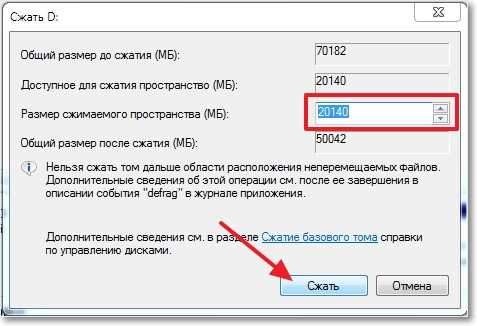
Mes šiek tiek laukiame ir vėl pažvelgsime į stalą. Kaip matote, padidėjo sritis su nemokama atmintimi (šviesiai žalia sritis). Iš šio nemokamo lauko galite sukurti skyrių. Spustelėkite jį mygtuku dešiniuoju mygtuku ir pasirinkite „Sukurkite paprastą garsumą ...“.

Atidarys paprasto tūrio kūrimo meistrą. Spustelėkite „Kitas“.
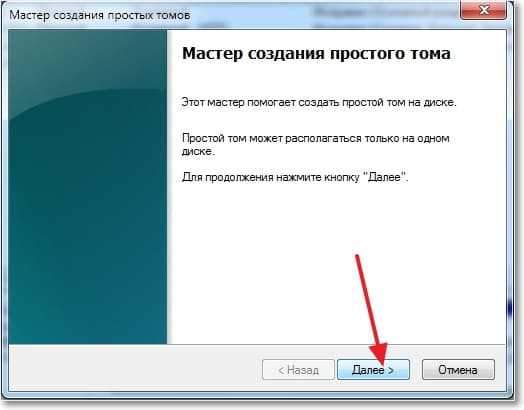
Remiantis laisva sritimi, sistema parodys mums maksimalų ir mažiausią sukuriamo skyriaus dydį. Ir pasiūlys įvesti naujojo skyriaus dydį. Naujajam loginiam diskui aš panaudojau visą laisvą atmintį, todėl tiesiog paspaudžiau „Kitas“.
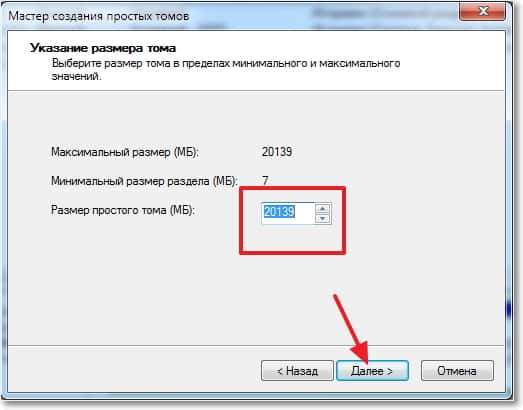
Toliau turime priskirti sukuriamo disko laišką. Todėl mes paliekame ženklą priešingai „priskirkite disko raidę“ ir pasirinkite raidę, arba galite palikti siūlomą sistemą. Spustelėkite mygtuką „Kitas“.
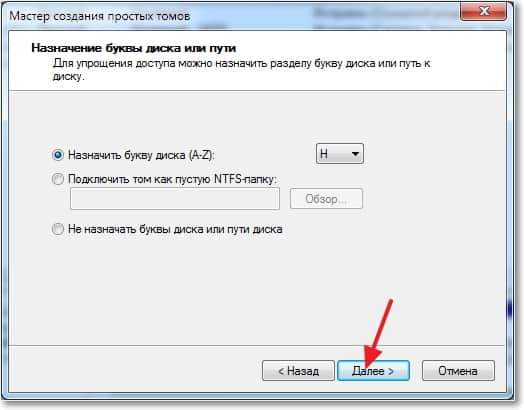
Kitas etapas yra skyriaus formatavimas. Aš patariu iš karto suformatuoti vietinį diską. Priešais „failų sistemą“, kurią patariu pateikti NTFS, „klasterio dydis“ paliekamas pagal numatytuosius nustatymus. Kur „Tom“ žyma nurodo bet kurį pavadinimą, nes kuriu skyrių „Windows 8“ diegimui, aš tai pavadinau. Checkmark priešais „greitas formatavimas“ ir spustelėkite „Kitas“.

Mes tikriname informaciją ir spustelėkite „Parengta“.
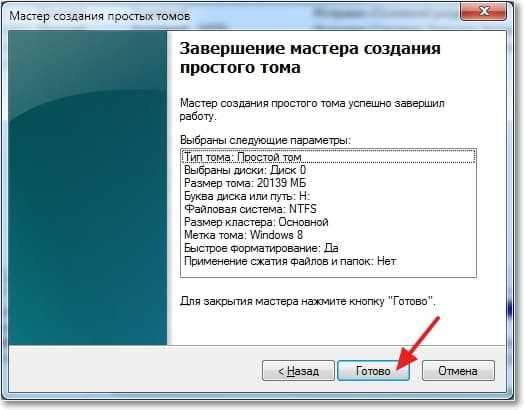
Viskas yra pasirengusi! Turiu dar vieną loginį skyrių „H“ su pavadinimu „Windows 8“. Dabar galite joje įdiegti operacinę sistemą arba tiesiog išsaugoti informaciją.
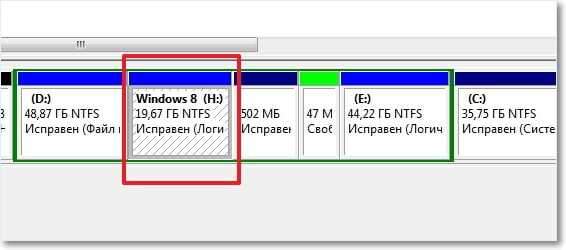
Jei einate į mano kompiuterį, galite pamatyti mūsų sukurtą skyrių, net ir be jokio paleidimo.
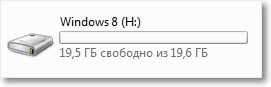
Išvada
Sąžiningai, aš pirmą kartą sukūriau naują skyrių kietajame diske su standartiniu įrankiu „Windows 7“. Paprastai visada naudoju įkrovos diską arba standartinį tvarkyklę, kai diegiu operacinę sistemą.
Bet jei jūsų „Windows 7“ veikia, ir jums tereikia sukurti kitą skyrių ir paimti šiek tiek atminties iš esamos, tada visa tai galima padaryti per kelias minutes aukščiau aprašytą kelią, ir nėra prasmės atsisiųsti ir parašykite visokius krovimo diskų vaizdus.
Apie tai?, Perskaitykite tai gali būti naudinga. Čia yra dar vienas straipsnis apie naujo kietojo disko sulaužymo metu įdiegus operacinę sistemą, kaip sugadinti naują standųjį diską, įdiegiant „Windows 7“.
Galbūt kažkas pasakys, kad šis metodas yra blogas, ir geriausia sukurti naujus skyrius, naudojant specialias programas. Taip nėra, aš neturėjau nė vienos problemos kurdamas ir naudodamas šį skyrių. Aš lengvai įdiegiau „Windows 8“ šalia jau įdiegto „Windows 7“, tačiau tai yra kito straipsnio tema. Sėkmės draugai!
- « „Windows 7“ nėra įkeltas? Atkurti sistemos veikimą naudojant paskutinę sėkmingą konfigūraciją
- „Windows 8“ įrengimas su antrąja sistema šalia „Windows 7“ viename kompiuteryje »

